Apne site ko kisi bhi tarah ke security threats se protect karne ke liye backup lena ek best option hai. Ek blogger hone ki wajah se apne blog ka regular backup lena kitna zaroori hai ye aapko shayad pata hi hoga. Agar aap apne blog ko wordpress pe run karte hai to aapke samne time to time bahut se issue aa sakte hai. In issue se bachne ke liye aapko apne blog ka regular backup lena chahye. To aaj is post me hum aapko batayenge how to create complete WordPress backup.
Sabse pahle aapko WordPress BackWPup plugin ko install aur activate karna hoga. Plugin ko install karne ke liye aap niche diye gaye guide ko follo kar sakte hai.
Activate hone
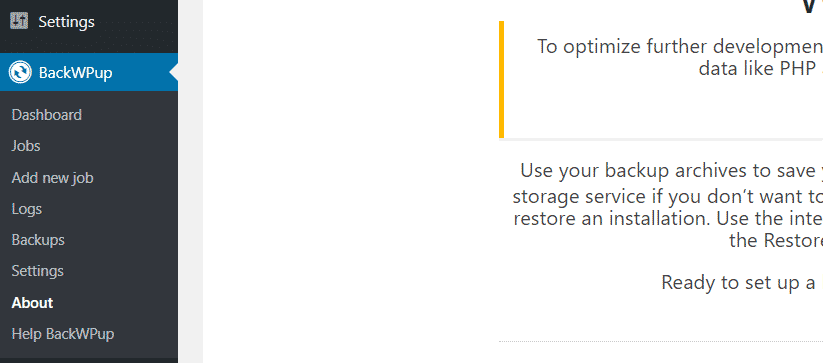
How to create complete WordPress backup
Jub bhi aap apne WordPress blog ka backup len to is baat ka dhyan rakhe ki aap remote backup len jo hosting account se alag ho. WordPress blog ke liye sabse zyada zaroori hota hai ke aap apne in dono folder ka backup len.
- WordPress database
- WordPress-content folder
Agar aapke pass in dono folder ka backup hai to aap apne blog ka kabhi bhi restore kar sakte hai. Kabhi bhi aapke blog me koi issue aa jayegi to aap apne blog ko restore kar ke sabhi chizon ko pahle ki tarah kar sakte hai.
Aapko wordpress databese aur wp-content folder ke sath sath
.htaccess aur Robots.txt file ka bhi backup lena chahye.
How to create complete WordPress backup with BackWPup
WordPress blog ka backup lene
Apne blog ka automatic backup lene ke liye aapko sabse pahle Add New Job ke option me jana hoga. General tab me aapko apne job ke naam provide karna hoga. Ye naam aapko sabhi backup intance ko identify lkarne me help karega. Job Tasks section me aapko task ka type selct karna hoga jo aap perform karna chahte hai. Agar aap apne blog ka backup lena chahte hai to aapko optimize and check database tables ko chor kar sabhi options ko check karna hoga.
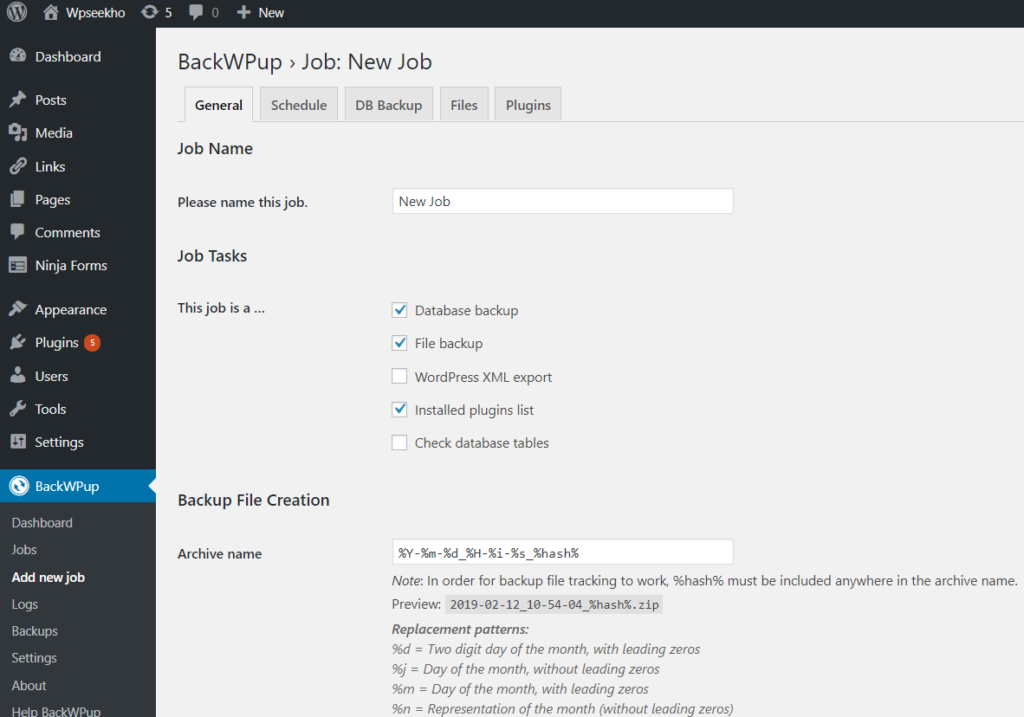
Backup file creation section me aapko archive type select karna hai. Default option tar.gz hai, agar aap chahte hai to aap zip archive type select kar sakte hai. Uske niche aapko Job Destination section hai. Ye wo jahgah hai jahan pe aapka backup store hoga. BackWPup aapko backup ko store karne ke bahut se option provide karta hai. Aap kuch bhi select kar sakte hai sirf aap apne backup ko server pe store na kare. Hum yahan pe drop box ko select kar rahe hai.
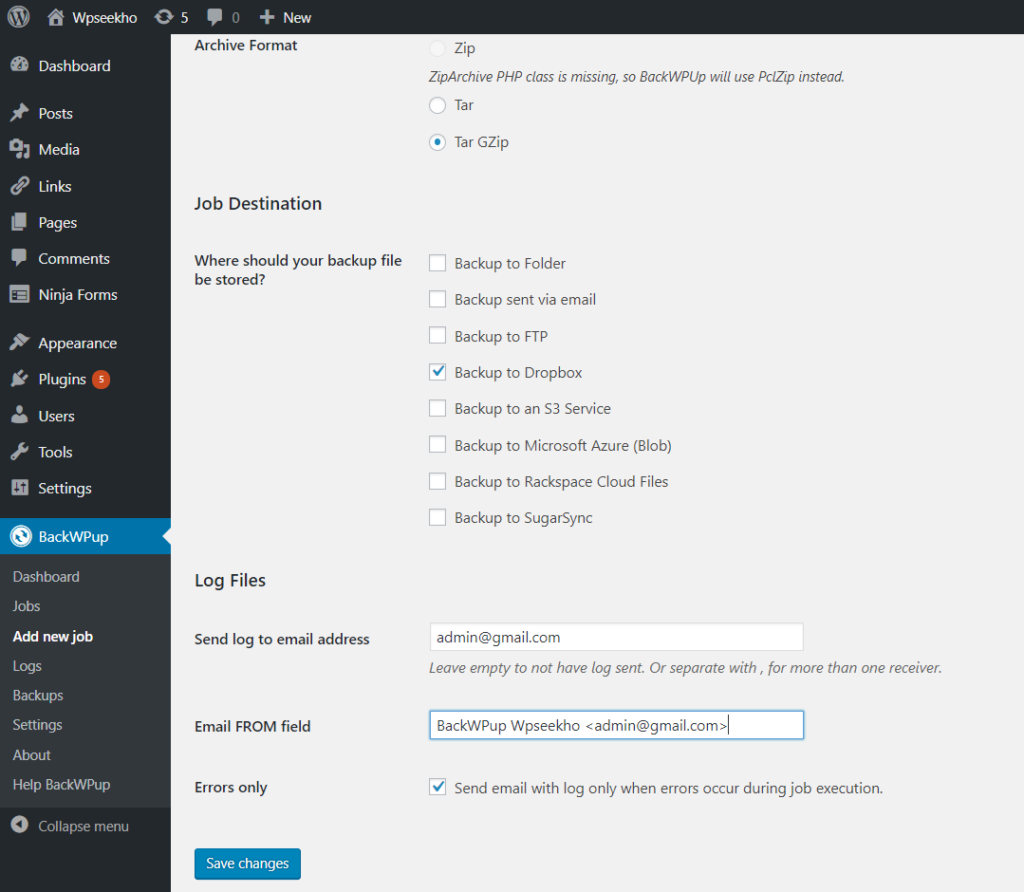
Is plugin ko use karmne ke liye aapka drop box account hiona chahye.
What to Backup?
DB backup tab ki help se aap un tables ko selct kar sakte hai jise aap backup me include karna chahte hai. Is table me adar aapko nahi pata ke aapko kya backup karna hai to aap simply sabhi table ko check kar den.

Files tab me
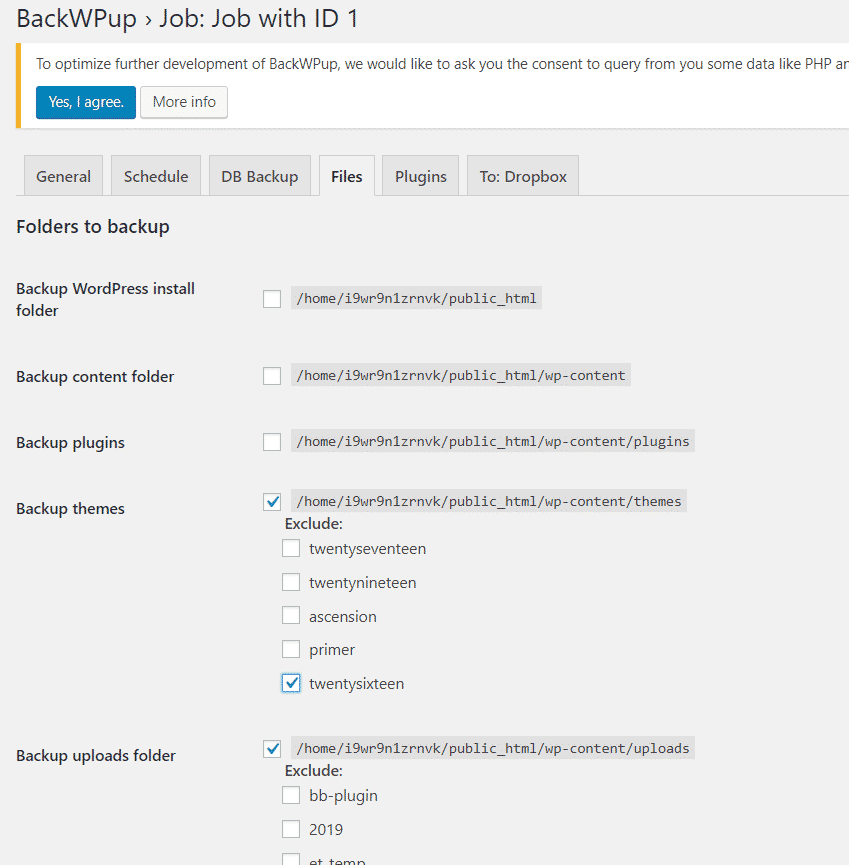
Saving WordPress Backups To Dropbox
Aaap apne backup ke liye kaun sa destination select karte hai ye section usi pe depend kart hai. Yahan pe hum aapko batayenge ke aap kis tarah se BackupWP plugin ki help se apne wordpress backup plugin ko Dropbox me upload kar sakte hai. To dropbox tab pe clcik kijye aur phir Create Account pe click kare.
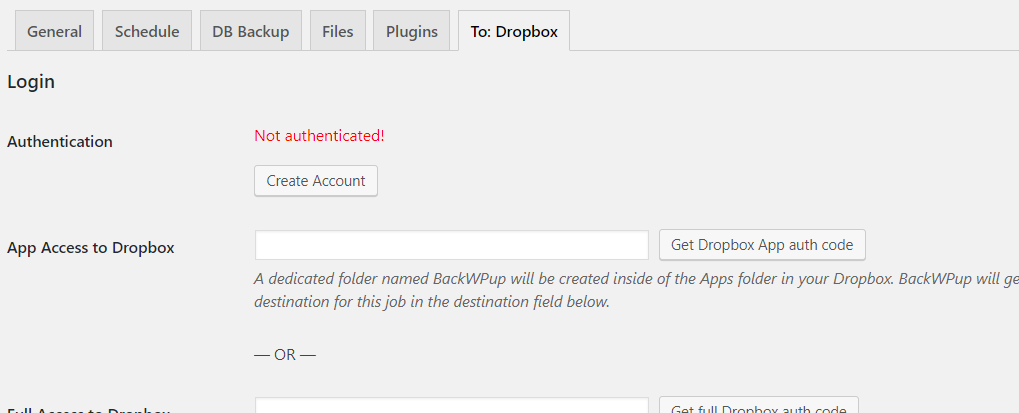
Crate Account pe clcik karne ke baad aapko Dropbox website pe redirect kar diya jayega, jahan pe aapko apna username aur password enter karna hoga. Signin karne ke baad dropbox BackWPup ka access aapke account me grant karne ke liye aapki permission mangega. Iske baad sab kuch plugin kar lega.
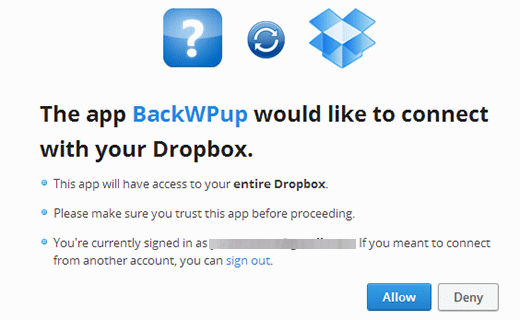
Aap BackWPup plugin ki help se multiple job create kar sakte hai. Aap apne sabhi job ko BackWPup me job page pe ja kar dekh sakte hai. Run Now link pe clcik kar ke aap kisi bhi job ko run kar sakte hai. Aap kisi bhi job ko setting me ja kar edit kar sakte hai ya use delete bhi kar sakte hai.
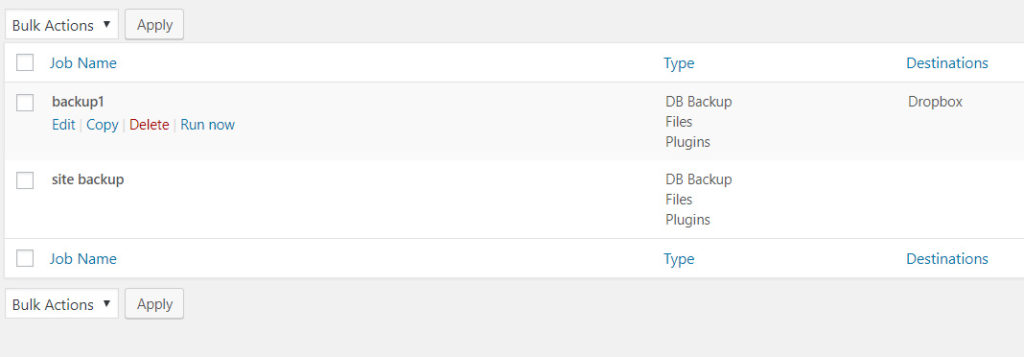
Umeed hai ye article How to create complete WordPress backup aapke liye helpful hoga.